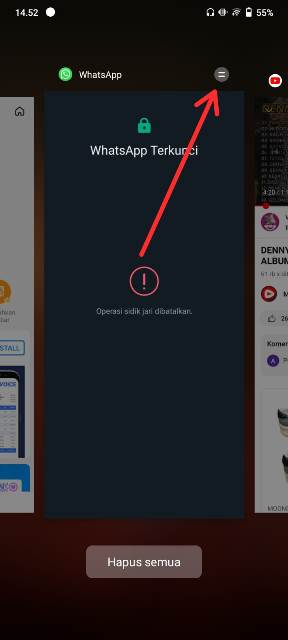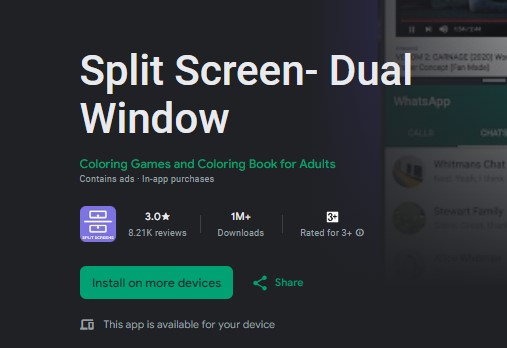Cara belah layar Vivo untuk menggunakan dua aplikasi sekaligus memangnya bisa? Tentunya bisa, guys. Untuk itu, kami pun bakal membahas tutorialnya sekarang juga.
Membuka dua aplikasi dalam satu layar menjadi aktivitas yang ingin dilakukan oleh banyak pengguna, termasuk juga oleh kamu yang sedang membaca artikel ini.
Dengan begitu, pengguna bisa lebih multitasking karena menjalankan dua aplikasi sekaligus dalam satu layar.
Misalnya streaming YouTube sambil chatting, sambil mengedit, dan lainnya. Pengguna tak perlu berpindah-pindah aplikasi karena sudah tampil dalam satu layar.
Belah layar atau biasa juga disebut split screen merupakan fitur yang memungkinkan pengguna membuka dua aplikasi secara bersama-sama.
Pengguna bebas memilih aplikasi mana yang ingin dibuka secara bersamaan, apakah aplikasi chatting dengan media sosial, dua aplikasi media sosial, dan lainnya.
Sejumlah HP Android pun sudah dilengkapi dengan fitur belah layar sehingga pengguna tak perlu menginstall aplikasi tambahan lainnya.
Salah satu HP yang dibekali fitur split screen adalah Vivo. Vivo merupakan ponsel pintar asal Tiongkok yang dilengkapi dengan beragam fitur keren di dalamnya.
Salah satu dari sekian banyaknya fitur yang tersedia adalah split screen. Cara menggunakan fitur tersebut sangat mudah, ada beberapa metode yang bisa dilakukan.
Bagi pengguna yang penasaran dan ingin mencoba fiturnya, bisa langsung menyimak tutorial di bawah ini. Pengguna bisa melakukan aktivitas multitasking dengan mudah.
Cara Belah Layar Vivo
So, buat pengguna yang super sibuk dan harus membuka dua aplikasi sekaligus dalam satu layar, berikut ini tata cara membelah layar di HP Vivo dengan mudah.
Tanpa aplikasi
Dari sejumlah tutorial yang kami lihat dari berbagai sumber, beberapa HP Vivo dibekali fitur membelah layar bawaan, sehingga tak perlu menggunakan aplikasi lainnya lagi.
Namun ada juga HP Vivo yang tidak mendukung fitur tersebut sehingga harus mendownload aplikasi pihak ketiga. Kali ini kami akan menjelaskan dua metodenya untuk kalian.
Dan metode pertama yang dibahas adalah tanpa aplikasi alias menggunakan fitur bawaan HP Vivo.
- Ya, untuk membelah layar HP Vivo bisa melalui recent apps. Langkah pertama, silakan buka beberapa aplikasi yang ingin dibuka bersamaan.
- Selanjutnya, klik tombol recent apps yang ada di pojok kiri bawah di samping tombol home.
- Akan muncul riwayat aplikasi yang baru saja kalian buka. Silakan klik icon garis dua di pojok kanan atas aplikasi pertama > klik Layar Terpisah (Split Screen).
Selain lewat recent apps, cara belah layar Vivo bisa juga dengan tiga jari. Pengguna hanya perlu mengusap tiga jari ke atas untuk dapat membelah layar.
Namun untuk menggunakannya, pengguna perlu mengaktifkan fiturnya terlebih dahulu.
- Silakan buka menu Pengaturan > masuk menu Pembagian Layar Pintar > Pembagian Layar Secara Manual > Geser ke atas menggunakan tiga jari untuk membuat layar terpisah.
- Setelah fiturnya aktif, silakan langsung coba dengan membuka aplikasi pertama lalu usap layar dari bawah ke atas menggunakan 3 jari.
- Selanjutnya, pilih aplikasi kedua dan secara otomatis layar akan terbagi menjadi dua dengan dua aplikasi yang berbeda.
BACA JUGA: Cara Menampilkan Persentase Baterai Vivo Tanpa Aplikasi
Dengan aplikasi
Seperti disebutkan di awal, tidak semua HP Vivo mendukung fitur split screen atau belah layar. Jika ternyata HP Vivo kalian termasuk yang tidak mendukung fitur tersebut, bisa mencoba menggunakan aplikasi pihak ketiga.
Ada banyak aplikasi belah layar yang bisa digunakan secara mudah dan gratis. Kamu bisa mencarinya di Google Play Store dengan kata kunci ‘split screen’.
- Pertama-tama, silakan download aplikasi split screen yang diinginkan, kali ini kami mencoba menggunakan aplikasi Layar Terpisah – Jendela Ganda.
- Silakan download aplikasi tersebut dan beri izin yang diperlukan.
- Setelah semuanya beres, sekarang kamu bisa langsung menggunakan aplikasi tersebut untuk membagi layar HP menjadi 2.
BACA JUGA: Cara Mengaktifkan Efek Dinamis Layar Kunci Vivo Biar Keren
Satu persatu cara belah layar Vivo sudah kami bahas satu persatu untuk kalian. Semoga pembahasan di atas dapat bermanfaat dan membantu para pengguna yang sebelumnya kebingungan melakukan split screen.